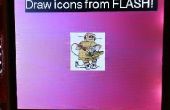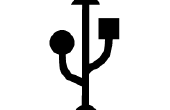Paso 8: Añadir código hexadecimal a código de arduino
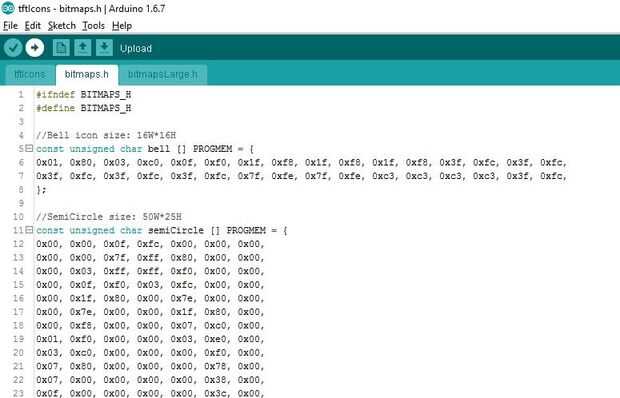
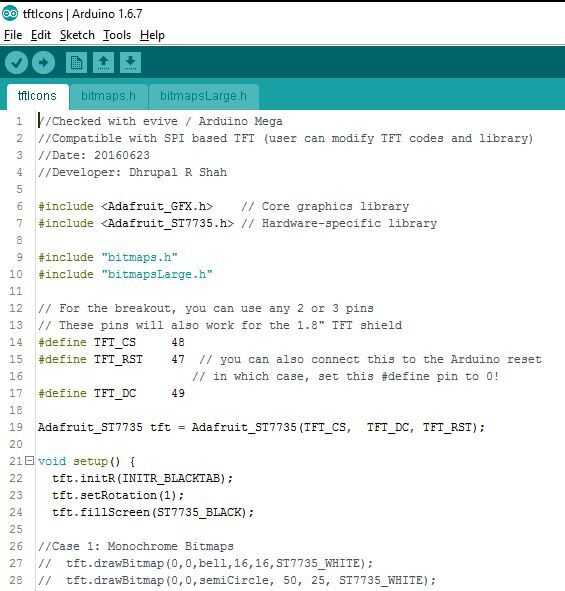
Se recomienda hacer otro archivo (o lo dicen biblioteca) para todos los mapas de bits/imágenes/iconos.
Ver la imagen adjunta para entender cómo hacer una biblioteca. Su muy simple para este caso
- Abre tu editor favorito (Bloc de notas/CN/Sublime, etc.)
- Escribir "const unsigned [de XXX < iconName > PROGMEM] = {datos de pasta aquí};
- XXX es char para el caso 1 (monocromo)
- XXX es uint16_t para el caso 2 (varios coloreadas)
- Guarde el archivo con la extensión ". h" en la misma carpeta donde se guarde el código de arduino para este proyecto.
Código: https://github.com/evivetoolkit/eviveProjects/tree...
Ahora tienes que hacer un nuevo arduino sketch
- Incluyen el TFT pantalla relacionadas con bibliotecas (GFX y ST7735 para nuestro SPI TFT 1.8")
- Incluyen la biblioteca para los iconos
- Hacer el código básico de limpieza para TFT
- Según el caso:
- Caso 1:
Sintaxis: var.drawBitmap (int16_t x, int16_t y, uint8_t * de mapa de bits, int16_t w, int16_t h, uint16_t color);
Por ejemplo: tft.drawBitmap (0,0, evive_logo, 71, 71, ST7735_CYAN);
- Caso 2:
Ya que no existe ninguna función directa en biblioteca de Adafruit GFX, tendremos que escribir nuestro propio código para esto. Tendremos que atravesar pixel por pixel para dibujar el icono de imagen.
Consulte la línea de no 36 a 46 en este código: https://github.com/evivetoolkit/eviveProjects/blob...
- Caso 1:
- Subir para ver tus imágenes/iconos en la pantalla TFT de evive!
Nota: también puede copiar la parte del sketch de arduino principal para evitar que la biblioteca adicional